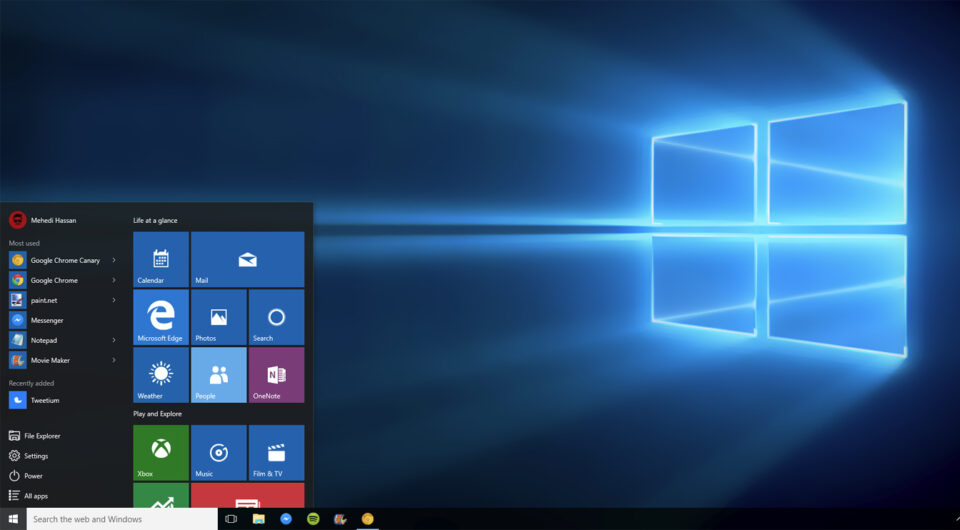Cara mengubah tampilan desktop windows 10 menjadi lebih keren membuat pengguna semakin suka membuka layarnya. Hal ini bisa mengatasi kebosanan.
Tampilan dari windows 10 sebenarnya sudah cukup bagus. Namun jika sering menggunakannya bisa saja muncul rasa bosan. Mengubahnya dengan custome pasti akan menjadikan layar awal laptop berbeda dengan lainnya.
Daftar Isi :
Cara Mengubah Tampilan Desktop Windows 10
Untuk mengubah tampilan layar tidak harus seorang yang profesional. Semua orang bisa melakukannya. Cukup hanya dengan mengatur sedikit setting di beberapa item saja, laptop akan menjadi terlihat semakin keren dan canggih.
Bukan itu saja, dengan custom, pengguna bisa mengatur sendiri tampilan seperti yang diinginkan. Apakah akan menampilkan kontras tertentu, soft atau lainnya. Dengan mengetahui tekniknya yang simpel, tampilan bisa berubah setiap hari.
Taskbar atau ikon untuk software yang ada pada perangkat juga dapat diatur tata letaknya sehingga terlihat lebih rapi. Tampilan yang keren bukan hanya menjadikan semakin suka bekerja dengan perangkatnya, tetapi bisa menunjukan kepribadian.
Selain dengan mengatur beberapa ikon terpilih, untuk mempercantik tampilan desktop dapat menggunakan kustomisasi software. Namun selain kurang praktis juga bisa memberatkan perangkat karena harus menyimpan dalam memori.
Cara mudah dan sederhana tanpa software berikut cukup bisa membuat tampilan desktop menjadi unik dan cantik. Hanya dengan mengubah beberapa pengaturan di ikon, saat menyalakan perangkat, akan disambut dengan tampilan yang berbeda.
1. Aktifkan Wallpaper Baru Dan Latar Belakang Layar Kunci
Sebelum mengubah bagian ini, persiapkan wallpaper yang akan digunakan terlebih dulu. Dengan menggantinya, maka secara langsung tampilan layar akan berbeda dari sebelumnya. Langkahnya adalah
- Bukan aplikasi pengaturan: klik ikon Windows + I
- Masuk ke bagian personalisasi
- Pada bagian tab layar belakang, terdapat beberapa opsi yang berhubungan dengan wallpaper.
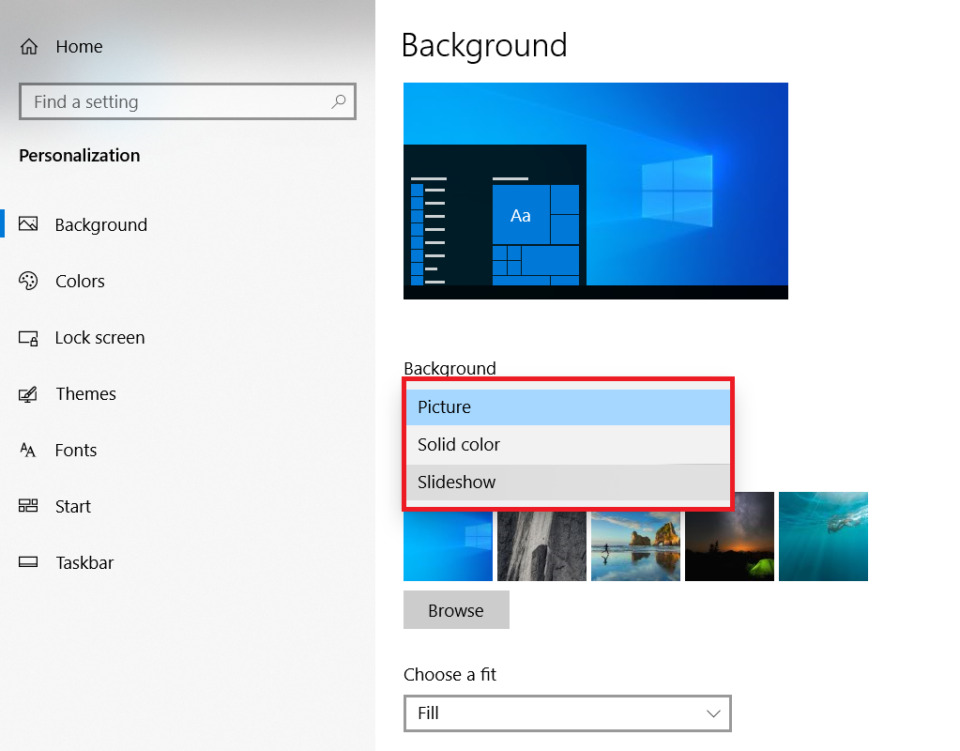
- Klik kotak drop down dibawah latar belakang
- Tentukan gambar yang akan digunakan untuk mengganti wallpaper
- Tekan “Browse” untuk menemukan gambar pengganti tersebut
- Jika ingin menggunakan gambar statis, atur bagian penayangan slide
- Pilih folder yang berisi gambar
- Windows akan mengaktifkan gambar terpilih
- Jika ukurannya tidak tepat, bisa disesuaikan
- Apabila ingin mengganti ikon kunci, caranya pun sama
2. Mengganti Warna Tampilan Windows
Bosan dengan tampilan warna default Windows? Jangan khawatir! Untuk menggantinya sesuai keinginan sangat mudah. Hanya memerlukan beberapa langkah saja, yaitu:
- Masuk pada bagian personalisasi
- Klik kolom warna untuk mengubah
- Pilih warna sesuai keinginan
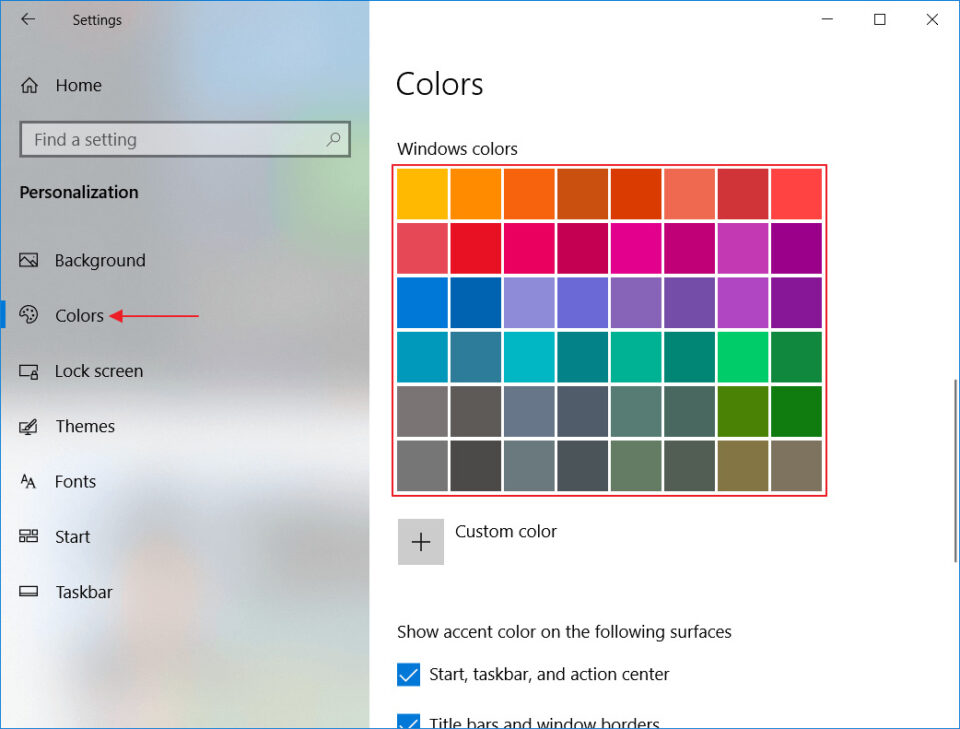
- Kini warna pada tampilan akan berubah
3. Menghapus Daftar Aplikasi Dan Simpan Ikon
Pada bagian start menu, daftar aplikasi dapat diubah atau dihapus. Dengan demikian bagian ini terlihat lebih luas atau lega. Caranya pun sangat mudah, yaitu:
- Buka bagian Setting app
- Selanjutnya buka bagian pengaturan Personalisasi grup
- Pilih tab Start
- Matikan bagian Show App List in The Start Menu
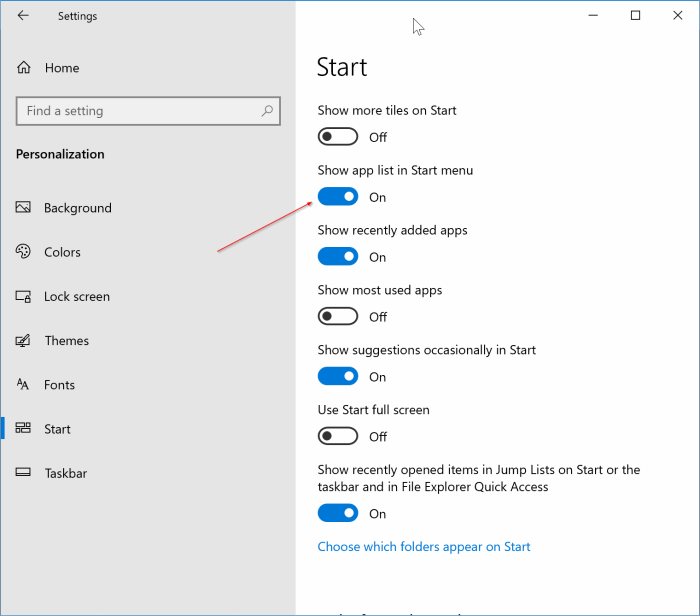
- Buka Start menu, kemudian klik dan seret ke bagian tepi kanan untuk mengurangi lebarnya
4. Mengganti Tampilan Daftar Aplikasi
Jika tidak suka dengan tampilan aplikasi dalam bentuk kotak, maka bisa mengubahnya menjadi list dari atas ke bawah. Tampilan ini juga membuat layar menjadi terlihat lebih lega. Caranya adalah:
- Pertama membuka Setting App
- Buka Personalization, kemudian Start
- Aktifkan Show App List in the Start Menu
- Lanjutkan dengan membuka Start Menu, dan Klik kanan beberapa ikom
- Pilih Unpin Grup from Start
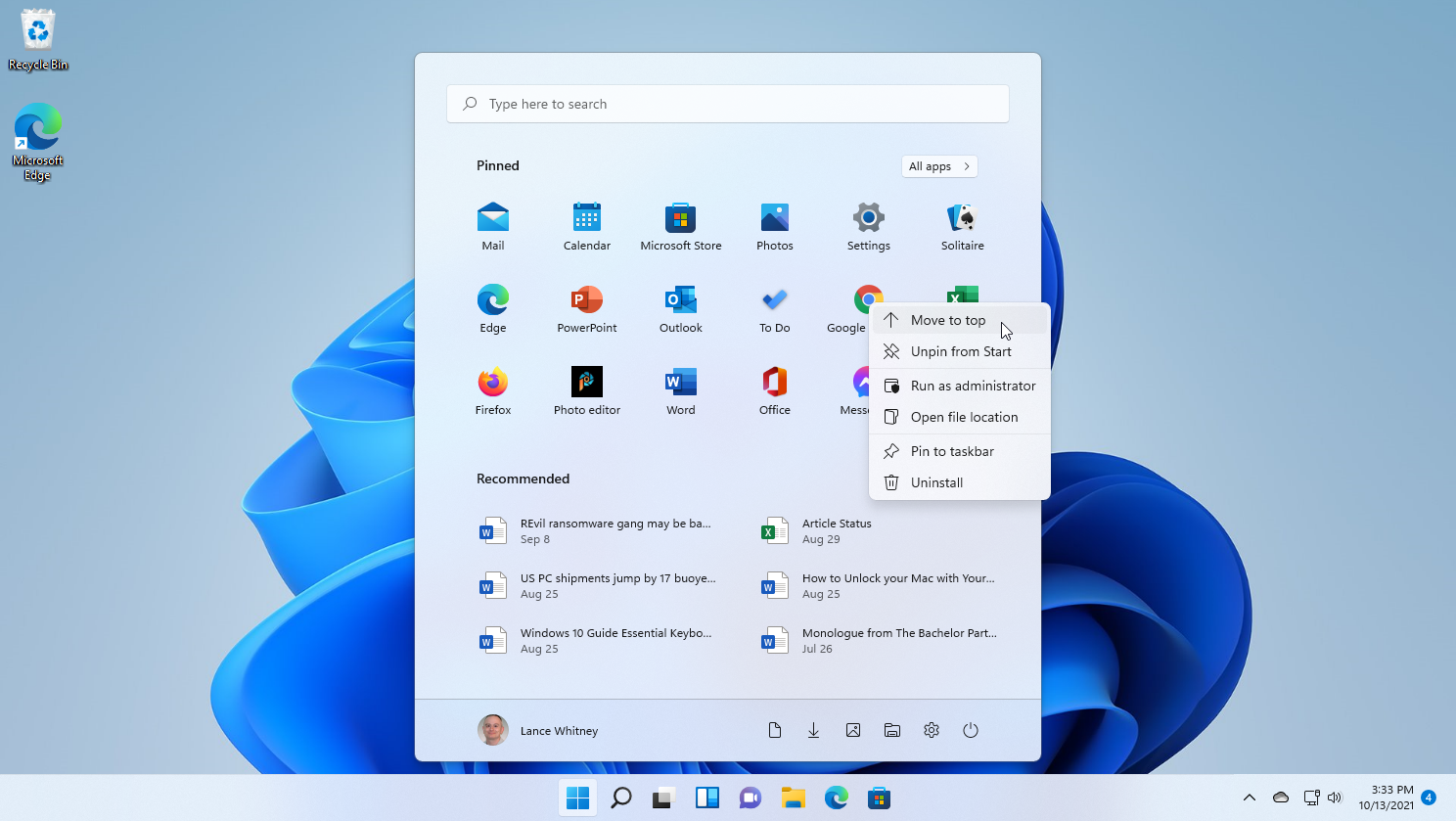
- Lakukan untuk semua ikon
5. Mengubah tata letak Ikon
Tampilan layar windows 10 sangat friendly atau mudah disesuaikan dengan keinginan pengguna. Sebagai contoh, untuk aplikasi yang terdapat pada perangkat bisa ditampilkan dalam bentuk ikon berukuran besar.
Bentuk susunan ke atas dan ke samping. Namun jika bosan, pengguna dapat menggantinya menjadi daftar dari atas ke bawah atau mengubah ukurannya. Caranya adalah:
- Pilih ikon
- Klik kanan
- Tarik dan pindahkan ke bagian yang diinginkan
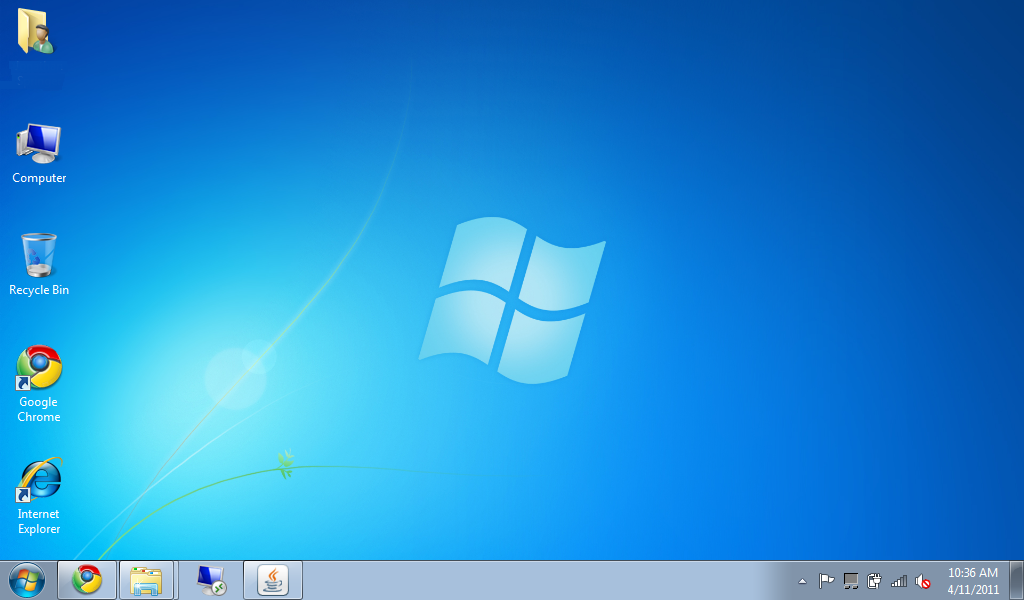
6. Mengganti gambar akun
Beberapa perangkat mungkin digunakan secara bersamaan sehingga masing-masing user login dengan id-nya. Untuk membedakan dengan yang lain, dapat mengubah tampilan sehingga lebih personal. Caranya adalah:
- Masuk ke pengaturan
- Klik akun
- Pilih Info Anda
- Pada bagian ini, dapat mengisi id dengan foto yang telah tersimpan di perangkat atau mengaktifkan kamera untuk mengambil gambar baru
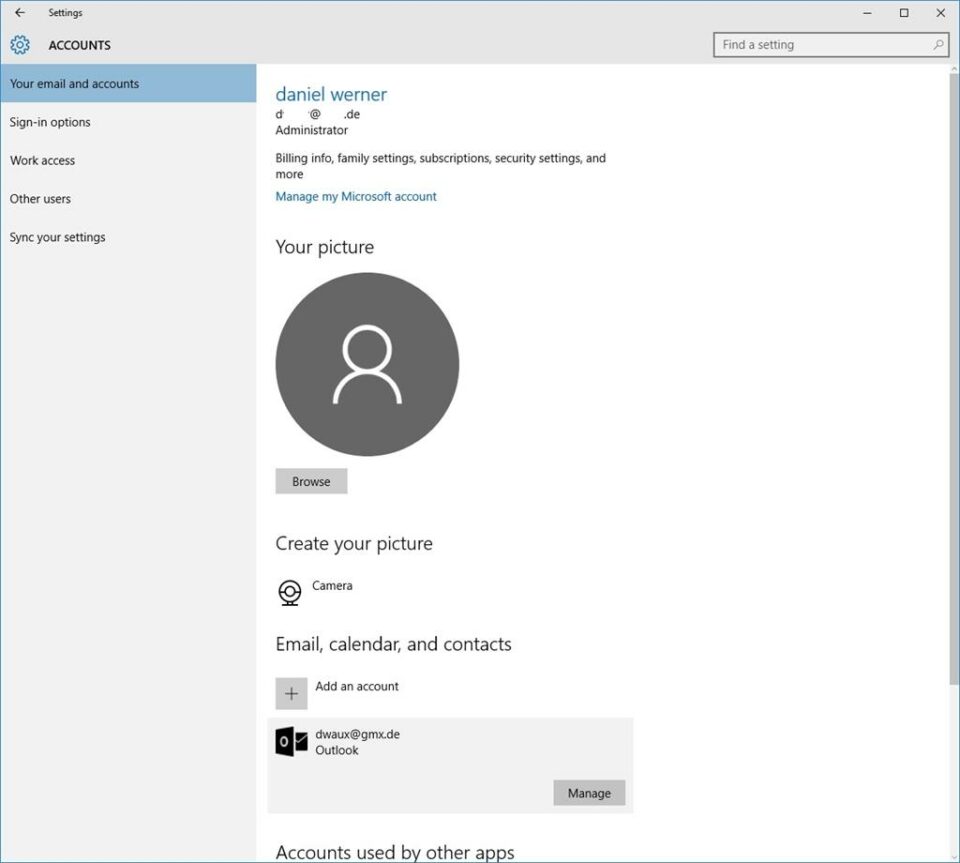
7. Mengatur Ikon Pada Desktop
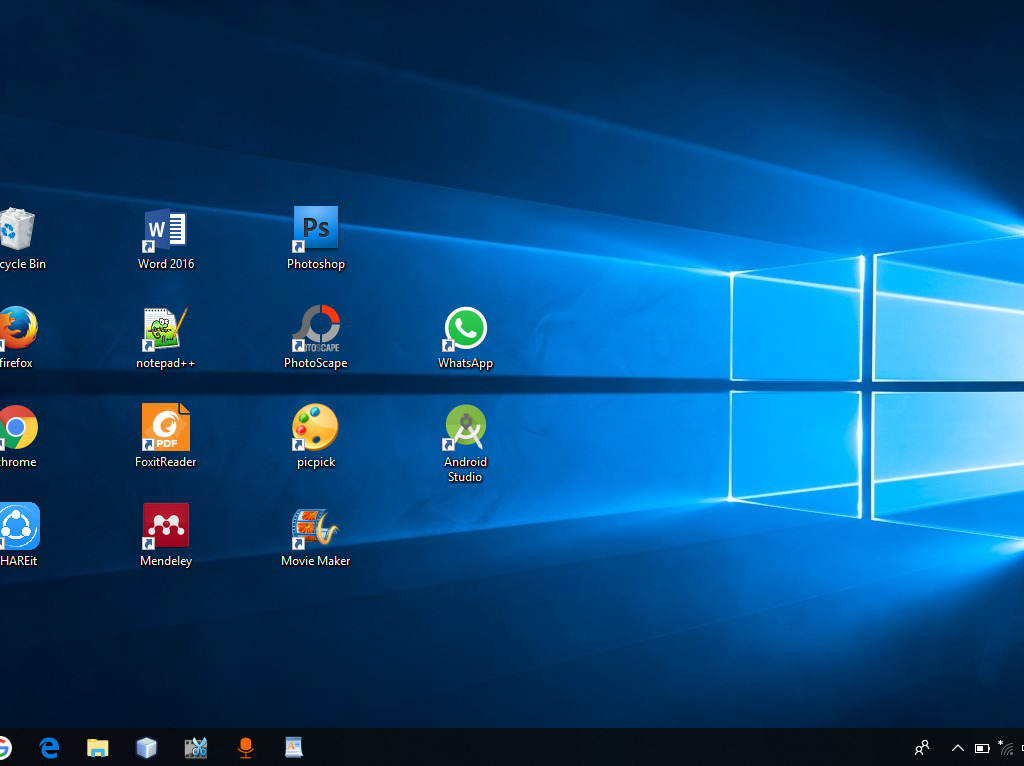
Pengaturan ikon pada desktop membuat tampilannya lebih estetik. Selain itu juga memudahkan ketika akan mencari ikon atau file yang tersimpan di desktop. Bahkan pengaturan memungkinkan untuk menyembunyikannya.
Dengan cara ini tidak menghapus file, namun hanya menghilangkan ikonnya saja dari layar. Untuk mengakses file atau aplikasi tersebut dapat dengan cara mencari di menu File Explorer.
Desktop merupakan tampilan layar pertama ketika perangkat menyala kondisinya yang penuh dengan ikon aplikasi maupun file sering membuat kurang rapi.
Bukan itu saja, wallpaper yang terpasang juga akan terhalang sehingga tidak nampak. Banyak pengguna ketika membuat file, bingung untuk menyimpan atau mengelompokkan di folder.
Langkah mudah adalah menyimpan di desktop. Lama-lama bagian ini menjadi semakin penuh sehingga perlu untuk merapikannya. Dengan semakin penuhnya bagian desktop membuat kinerja perangkat menjadi berat sehingga lemot.
Oleh karena itu, secara berkala desktop perlu dirapikan. Caranya dengan memindahkan beberapa ikon atau menghapus file dan tampilan aplikasi yang sudah tidak digunakan lagi.
Cara mengubah tampilan desktop windows 10 sangat mudah. Pengguna dapat menyesuaikan dengan keinginan. Tujuannya adalah agar tampilan lebih rapi dan performa perangkat menjadi lebih optimal.